解决Xilinx官方PCIe测试程序xdma_rw.exe传输数据量受限的问题(传输超过8 MB数据时报错error code=1359)_xdma读取非8字节卡死-程序员宅基地
技术标签: Powered by 金山文档 visual studio
一、问题描述与解决思路
在利用Xilinx Zynq开发板进行PCIe数据传输时,经常用到XDMA这个IP,并配套Xilinx官方测试程序xdma_rw.exe进行PC到开发板的数据传输测试。可是在传输超过一定大小的数据时,就会失败。如图1,我传输了8500000字节(8.11MB)的数据,会显示报错。

图1
上网搜索错误号1359无果。经Xilinx中文论坛一位老师的指点,知道是一个叫XDMA_MAX_TRANSFER_SIZE的参数限制了传输数据量,从名称上可以猜出这是一个有关“最大传输大小”的参数,其存在于源工程的一个库文件dma engine.h中。Xilinx在提供测试程序的同时,也会提供它们的源工程,用Visual Studio打开并在项目中搜索XDMA_MAX_TRANSFER_SIZE即可找到。在源工程中XDMA_MAX_TRANSFER_SIZE的初始值为 8 * 1024 * 1024,即8MB,所以也验证了我上方8.11 MB传输失败的问题。我们要将其修改成自己需要的大小,比如80 * 1024 * 1024。
二、VS + WDK环境的搭建
本问题的关键在于修改驱动程序,与xdma_rw.exe没有关系,所以我们接下来要做的事总结起来就是建立工程、修改参数、重新生成驱动程序并在PC上更新驱动程序。
进行以上步骤前需要先准备好VS + WDK的驱动开发环境。需要分别下载好VS、SDK和WDK,其中SDK和WDK的版本必须匹配。比如我的SDK是10.1.22000,那么我的WDK也要是10.1.22000。具体如何下载和配置可以参考如下文章:
Download the Windows Driver Kit (WDK) - Windows drivers | Microsoft Learn
VS2019+WDK环境搭建_虚伪2.0的博客-程序员宅基地_vs2019 wdk
VS2019+WDK10驱动开发环境搭建_、moddemod的博客-程序员宅基地_vs2019+wdk10
三、工程的建立
打开Visual Studio,新建Empty WDMDriver工程(图2)。
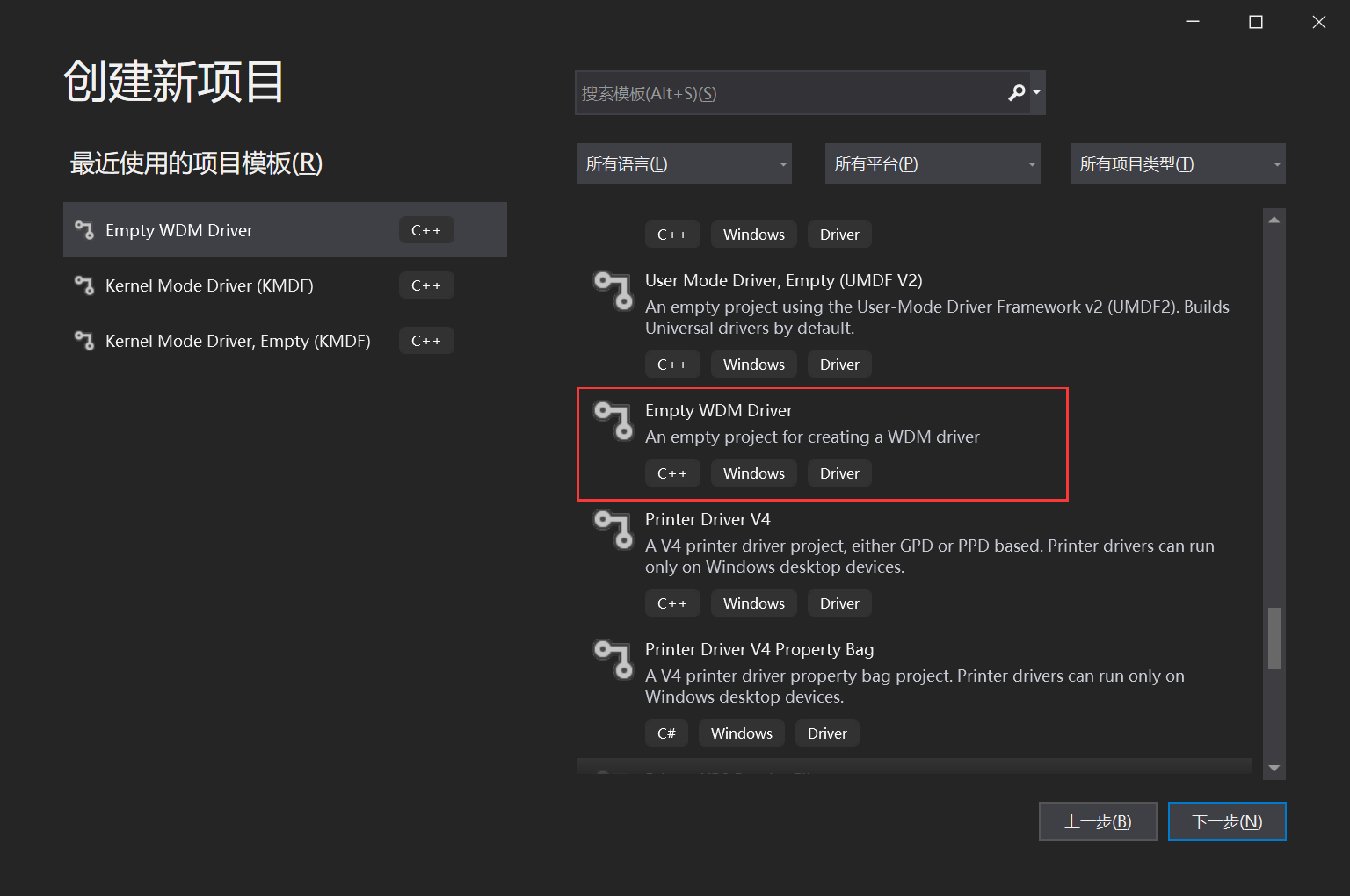
图2
到源工程的文件夹里复制以下三个文件夹到新建立的WDM项目的文件夹里。
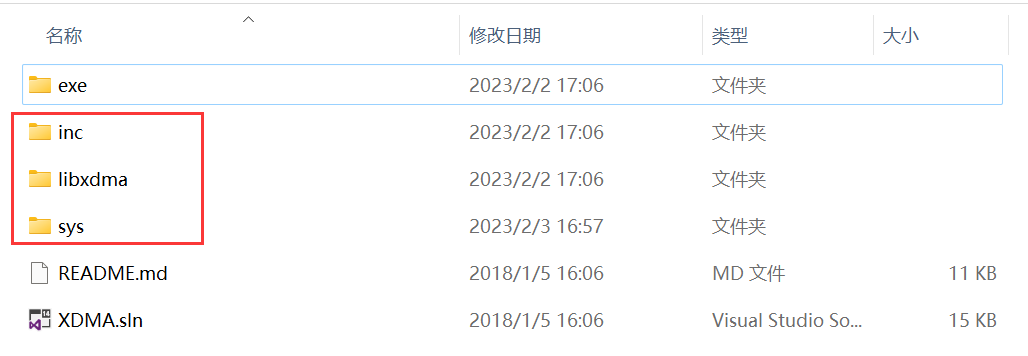
图3
删除无用的模板(图4):
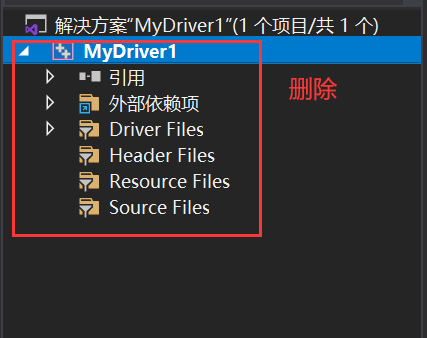
图4
打开Xilinx提供的源工程,发现是这样的结构(图5),我们可以学习用到的部分,仿照着添加项目libxdma.vcxproj和XDMA_Driver.vcxproj,如图6。
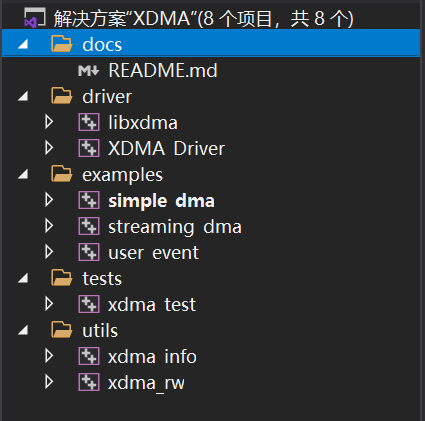
图5
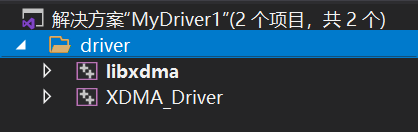
图6
在libxdma项目中找到dma engine.h,修改其中的XDMA_MAX_TRANSFER_SIZE。修改参数结束后,我们要进行项目的配置。
右键项目libxdma选择“属性”,进行如下界面的配置(图7-12):

图7
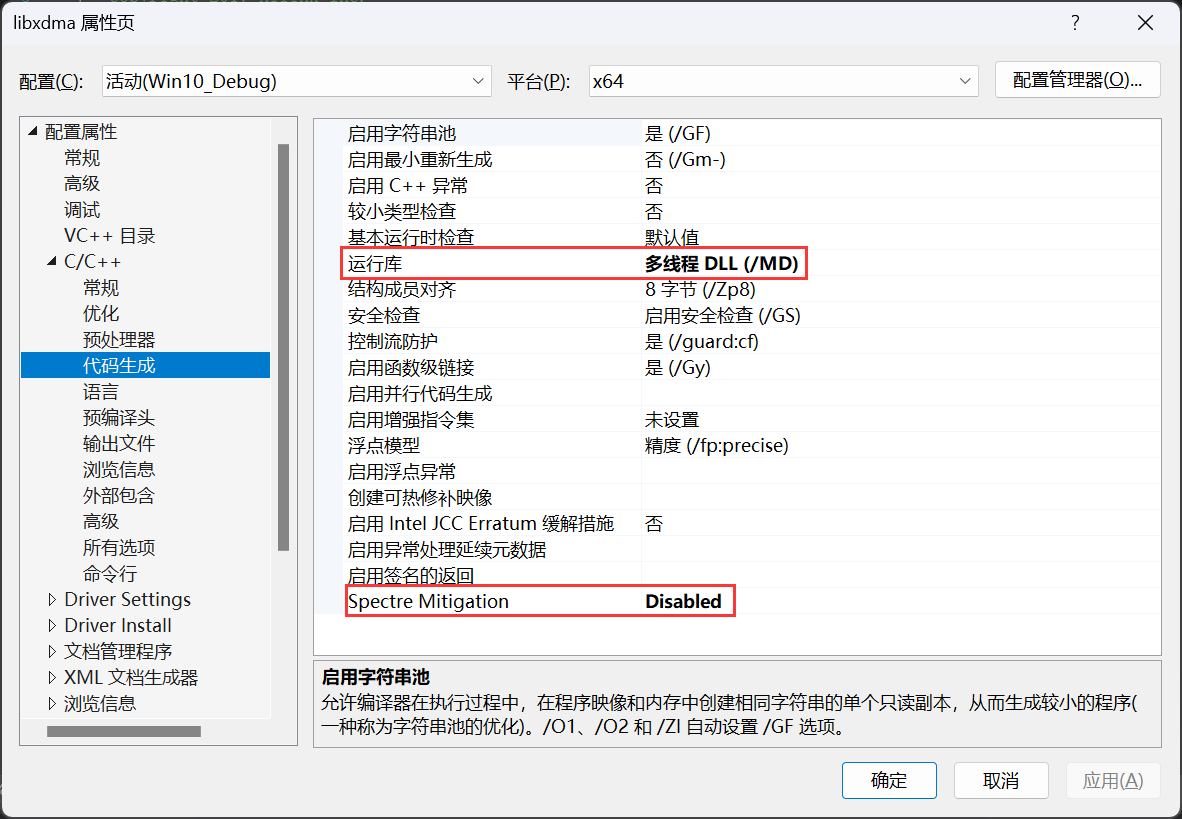
图8
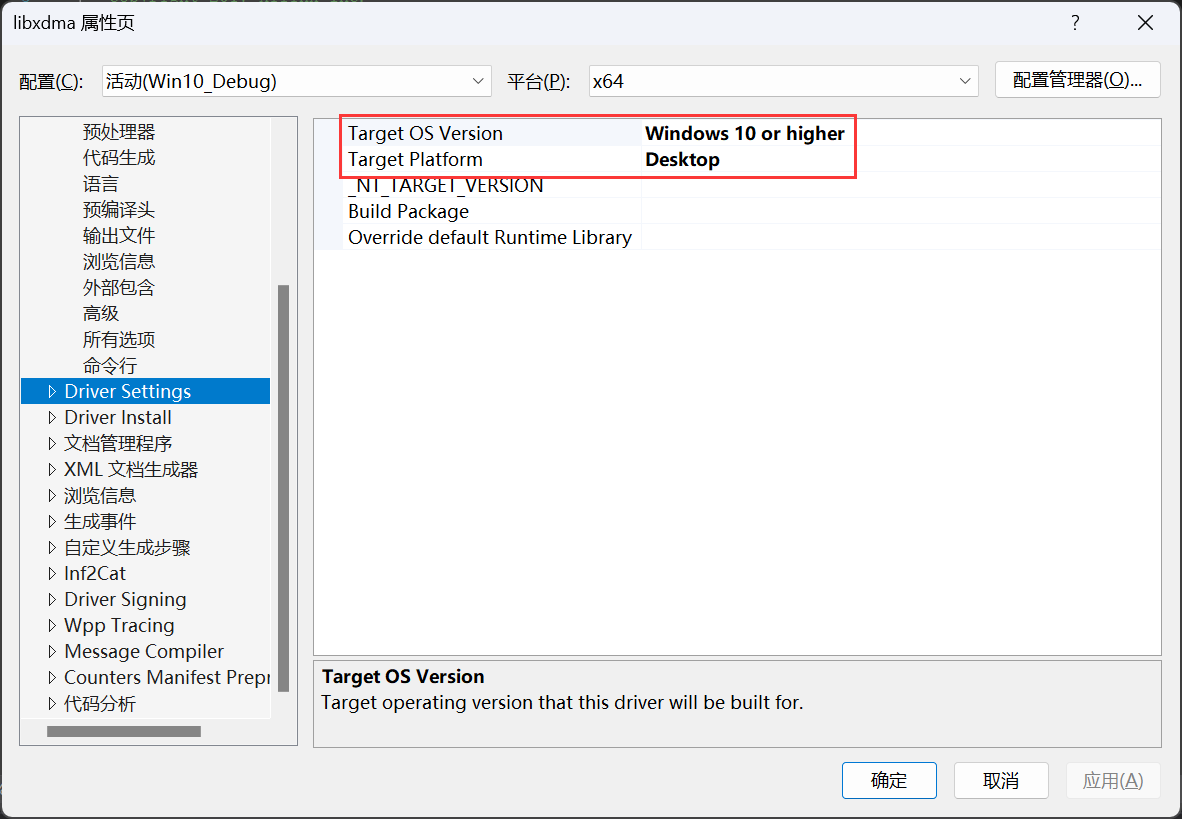
图9

图10

图11
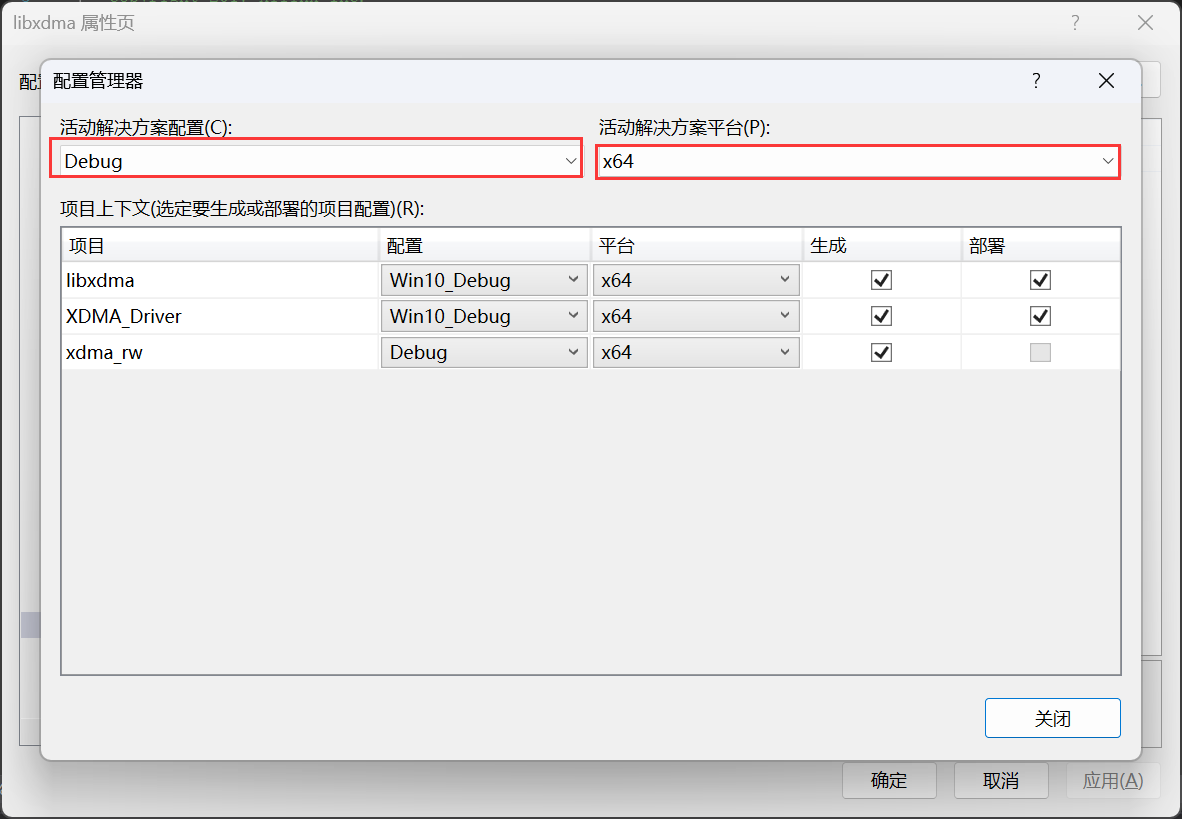
图12
项目XDMA Driver的属性配置和libxdma完全一样,只是这里改一下(图13):

图13
最后在“选项”中把这里的复选框取消勾选(图14-15):

图14
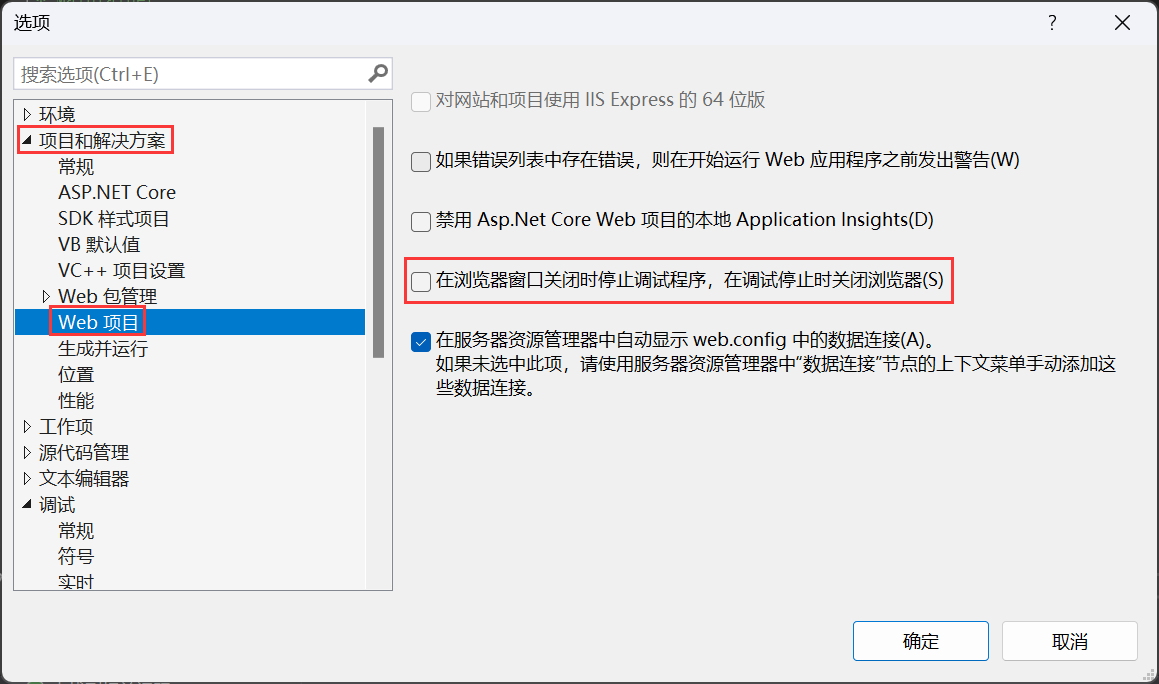
图15
四、生成新的驱动程序
配置好项目后,就可以点击“生成——重新生成解决方案”
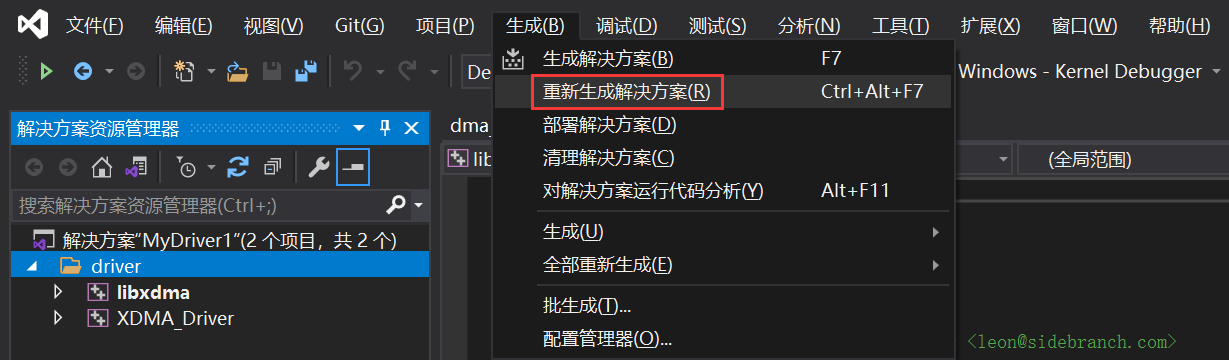
图16
生成了build和build_tmp文件夹。在build文件夹中找到XDMA_Driver文件夹,里面包含了四个文件(缺一不可):
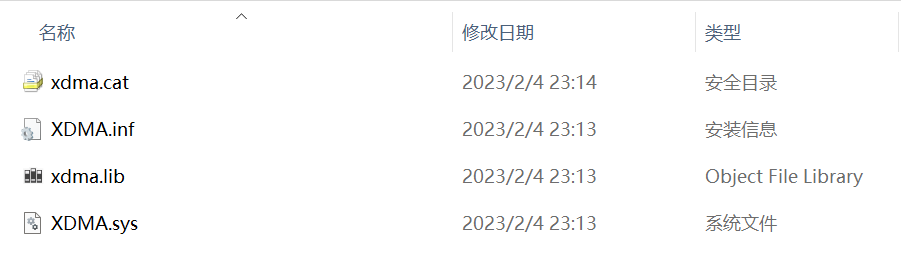
图17
将vivado工程下载到开发版中,通过PCIe接口连接到PC,确保PC处于测试模式并且能识别到PCIe接口后,右键选择更新驱动程序,点“浏览我的电脑以查找驱动程序”并选择新生成的XDMA_Driver文件夹,安装时会有安全警报,直接选择“始终安装此驱动程序软件”。安装好后,可能仍然会遇到问题“Windows 无法验证此设备所需的驱动程序的数字签名”,这一点可以参考博客 Windows 无法验证此设备所需的驱动程序的数字签名。某软件或硬件最近有所更改,可能安装了签名错误或损毁的文件,或者安装的文件可能是来路不明的恶意软件。(代码52) - 笨笨鱼~ - 博客园 (cnblogs.com) 解决。如果识别到的PCIe端口没有警告标志,说明驱动程序安装成功。按照语法运行xdma_rw.exe,发现可传输的数据量增大了,与XDMA_MAX_TRANSFER_SIZE所描述的相符。
参考博客:
Download the Windows Driver Kit (WDK) - Windows drivers | Microsoft Learn
VS2019+WDK环境搭建_虚伪2.0的博客-程序员宅基地_vs2019 wdk
VS2019+WDK10驱动开发环境搭建_、moddemod的博客-程序员宅基地_vs2019+wdk10
VS2015+WDK10环境下PCIe_XDMA驱动工程编译_altair12345的博客-程序员宅基地_xdma_max_transfer_size
智能推荐
oracle 12c 集群安装后的检查_12c查看crs状态-程序员宅基地
文章浏览阅读1.6k次。安装配置gi、安装数据库软件、dbca建库见下:http://blog.csdn.net/kadwf123/article/details/784299611、检查集群节点及状态:[root@rac2 ~]# olsnodes -srac1 Activerac2 Activerac3 Activerac4 Active[root@rac2 ~]_12c查看crs状态
解决jupyter notebook无法找到虚拟环境的问题_jupyter没有pytorch环境-程序员宅基地
文章浏览阅读1.3w次,点赞45次,收藏99次。我个人用的是anaconda3的一个python集成环境,自带jupyter notebook,但在我打开jupyter notebook界面后,却找不到对应的虚拟环境,原来是jupyter notebook只是通用于下载anaconda时自带的环境,其他环境要想使用必须手动下载一些库:1.首先进入到自己创建的虚拟环境(pytorch是虚拟环境的名字)activate pytorch2.在该环境下下载这个库conda install ipykernelconda install nb__jupyter没有pytorch环境
国内安装scoop的保姆教程_scoop-cn-程序员宅基地
文章浏览阅读5.2k次,点赞19次,收藏28次。选择scoop纯属意外,也是无奈,因为电脑用户被锁了管理员权限,所有exe安装程序都无法安装,只可以用绿色软件,最后被我发现scoop,省去了到处下载XXX绿色版的烦恼,当然scoop里需要管理员权限的软件也跟我无缘了(譬如everything)。推荐添加dorado这个bucket镜像,里面很多中文软件,但是部分国外的软件下载地址在github,可能无法下载。以上两个是官方bucket的国内镜像,所有软件建议优先从这里下载。上面可以看到很多bucket以及软件数。如果官网登陆不了可以试一下以下方式。_scoop-cn
Element ui colorpicker在Vue中的使用_vue el-color-picker-程序员宅基地
文章浏览阅读4.5k次,点赞2次,收藏3次。首先要有一个color-picker组件 <el-color-picker v-model="headcolor"></el-color-picker>在data里面data() { return {headcolor: ’ #278add ’ //这里可以选择一个默认的颜色} }然后在你想要改变颜色的地方用v-bind绑定就好了,例如:这里的:sty..._vue el-color-picker
迅为iTOP-4412精英版之烧写内核移植后的镜像_exynos 4412 刷机-程序员宅基地
文章浏览阅读640次。基于芯片日益增长的问题,所以内核开发者们引入了新的方法,就是在内核中只保留函数,而数据则不包含,由用户(应用程序员)自己把数据按照规定的格式编写,并放在约定的地方,为了不占用过多的内存,还要求数据以根精简的方式编写。boot启动时,传参给内核,告诉内核设备树文件和kernel的位置,内核启动时根据地址去找到设备树文件,再利用专用的编译器去反编译dtb文件,将dtb还原成数据结构,以供驱动的函数去调用。firmware是三星的一个固件的设备信息,因为找不到固件,所以内核启动不成功。_exynos 4412 刷机
Linux系统配置jdk_linux配置jdk-程序员宅基地
文章浏览阅读2w次,点赞24次,收藏42次。Linux系统配置jdkLinux学习教程,Linux入门教程(超详细)_linux配置jdk
随便推点
matlab(4):特殊符号的输入_matlab微米怎么输入-程序员宅基地
文章浏览阅读3.3k次,点赞5次,收藏19次。xlabel('\delta');ylabel('AUC');具体符号的对照表参照下图:_matlab微米怎么输入
C语言程序设计-文件(打开与关闭、顺序、二进制读写)-程序员宅基地
文章浏览阅读119次。顺序读写指的是按照文件中数据的顺序进行读取或写入。对于文本文件,可以使用fgets、fputs、fscanf、fprintf等函数进行顺序读写。在C语言中,对文件的操作通常涉及文件的打开、读写以及关闭。文件的打开使用fopen函数,而关闭则使用fclose函数。在C语言中,可以使用fread和fwrite函数进行二进制读写。 Biaoge 于2024-03-09 23:51发布 阅读量:7 ️文章类型:【 C语言程序设计 】在C语言中,用于打开文件的函数是____,用于关闭文件的函数是____。
Touchdesigner自学笔记之三_touchdesigner怎么让一个模型跟着鼠标移动-程序员宅基地
文章浏览阅读3.4k次,点赞2次,收藏13次。跟随鼠标移动的粒子以grid(SOP)为partical(SOP)的资源模板,调整后连接【Geo组合+point spirit(MAT)】,在连接【feedback组合】适当调整。影响粒子动态的节点【metaball(SOP)+force(SOP)】添加mouse in(CHOP)鼠标位置到metaball的坐标,实现鼠标影响。..._touchdesigner怎么让一个模型跟着鼠标移动
【附源码】基于java的校园停车场管理系统的设计与实现61m0e9计算机毕设SSM_基于java技术的停车场管理系统实现与设计-程序员宅基地
文章浏览阅读178次。项目运行环境配置:Jdk1.8 + Tomcat7.0 + Mysql + HBuilderX(Webstorm也行)+ Eclispe(IntelliJ IDEA,Eclispe,MyEclispe,Sts都支持)。项目技术:Springboot + mybatis + Maven +mysql5.7或8.0+html+css+js等等组成,B/S模式 + Maven管理等等。环境需要1.运行环境:最好是java jdk 1.8,我们在这个平台上运行的。其他版本理论上也可以。_基于java技术的停车场管理系统实现与设计
Android系统播放器MediaPlayer源码分析_android多媒体播放源码分析 时序图-程序员宅基地
文章浏览阅读3.5k次。前言对于MediaPlayer播放器的源码分析内容相对来说比较多,会从Java-&amp;gt;Jni-&amp;gt;C/C++慢慢分析,后面会慢慢更新。另外,博客只作为自己学习记录的一种方式,对于其他的不过多的评论。MediaPlayerDemopublic class MainActivity extends AppCompatActivity implements SurfaceHolder.Cal..._android多媒体播放源码分析 时序图
java 数据结构与算法 ——快速排序法-程序员宅基地
文章浏览阅读2.4k次,点赞41次,收藏13次。java 数据结构与算法 ——快速排序法_快速排序法